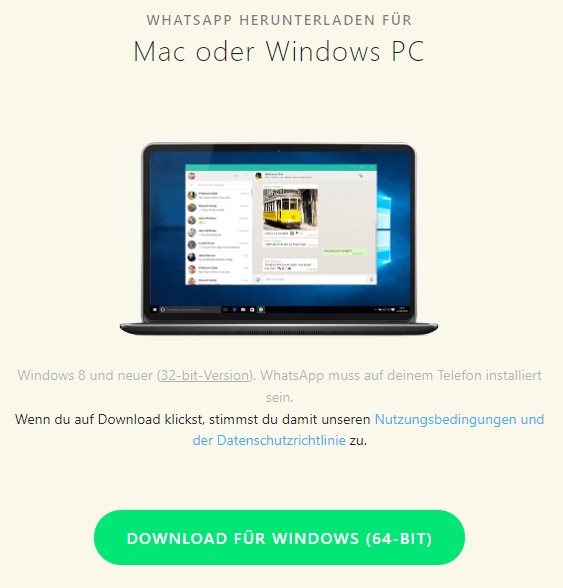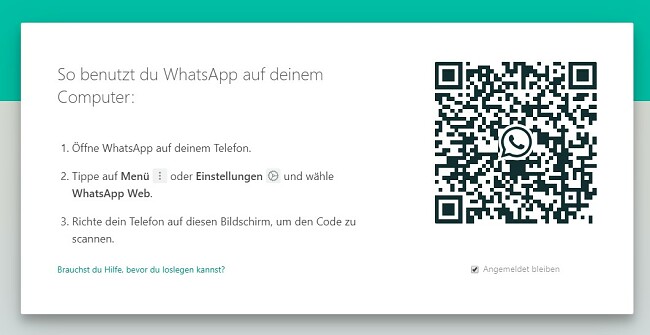WhatsApp For Desktop Download - 2024 Neueste Version
Durch das Herunterladen von WhatsApp für Desktop kannst du wertvolle Daten speichern. Die Desktop-Anwendung ist jedoch keine eigenständige Anwendung und funktioniert nur, wenn du auch die mobile Anwendung hast.
Auch wenn WhatsApp für Desktop einige der erweiterten WhatsApp-Funktionen wie Video- und Sprachanrufe fehlen, ist es eine großartige Ergänzung – vor allem, wenn du den größten Teil deines Tages vor einem Computer verbringst.
Download und Einrichtung von WhatsApp für Desktop: So geht‘s
- Klicke auf die Schaltfläche DOWNLOAD in der Seitenleiste, um zur offiziellen WhatsApp Download-Seite zu gelangen.
- Klicke auf die grüne Download-Schaltfläche. Die Webseite erkennt dein Betriebssystem und bietet dir automatisch die richtige Datei an. In meinem Fall handelt es sich um eine 64-BIT-Datei für Windows.
![Laden Sie WhatsApp herunter]()
- Mit einem Doppelklick führst du die Datei aus, sobald der Download auf deinen Computer beendet ist.
- Im Anschluss wird das Programm sofort auf deinem Computer installiert und öffnet sich.
![WhatsApp QR-Code für Windows]()
- Öffne in deiner Telefonanwendung den QR-Scanner, indem du auf die Menüschaltfläche > tippst und dann WhatsApp Web auswählst.
- Auf deinem Telefon wird ein Scanner geöffnet. Richte ihn auf den Computerbildschirm und dein WhatsApp Account wird sofort auf deinem Bildschirm geöffnet.
![QR-Code für WhatsApp Web]()
- WhatsApp ist jetzt mit deinem Desktop synchronisiert.
Darum brauchst du WhatsApp für Desktop…
Nichts ist nerviger, als alle paar Minuten dein Handy aus der Tasche nehmen zu müssen, um zu sehen, welche WhatsApp Nachrichten du verpasst hast. Das leert deinen Akku, verbraucht dein Datenvolumen und verschwendet deine Zeit.
Die Verwendung der Desktop-Anwendung kann dir helfen, alle drei dieser Probleme zu vermeiden. Sobald du deinen QR-Code gescannt hast, sind alle deine WhatsApp-Konversationen auf deinem Desktop verfügbar. Das bedeutet, dass du dein Telefon nicht mehr herausholen musst, um dich über die neuesten Nachrichten oder Gruppen-Updates zu informieren. Nachdem du eine Verbindung mit dem Desktop hergestellt hast, musst du dein Telefon nicht mehr im selben Netzwerk wie der Computer haben, damit die Synchronisierung fortgesetzt werden kann. Das bedeutet, dass du selbst dann, wenn du dein Smartphone zu Hause vergisst, keine wichtigen Nachrichten mehr verpasst.
Ein weiterer Vorteil ist, dass alle Bilder oder GIFs, die über WhatsApp gesendet werden, auf den Computer heruntergeladen werden können, wodurch wertvoller Speicherplatz auf deinem Telefon frei wird.
Alternativen zu WhatsApp für Desktop
- Telegram: Die unglaublich beliebte Messenger-Anwendung hat eine Desktop-Anwendung, von der viele sagen, sie sei besser als WhatsApp. Der größte Vorteil ist, dass du aus der App heraus Anrufe tätigen kannst, was für WhatsApp noch nicht verfügbar ist.
- Skype: Führe kostenlose Video- und Sprachanrufe mit Skype-Nutzern auf der ganzen Welt. Du kannst außerdem Guthaben erwerben, um reguläre Telefonate zu führen – für viel weniger als den durchschnittlichen Marktpreis.
- Viber: Auch, wenn es noch nicht so beliebt ist wie WhatsApp, hat Viber über die letzten Jahre signifikante Verbesserungen an seiner Desktop-Anwendung vorgenommen. Du kannst geheime, sich selbst löschende Nachrichten senden, Guthaben kaufen, um Nicht-Viber-Benutzer anzurufen, und eine virtuelle Nummer mit einer US-amerikanischen oder kanadischen Vorwahl einrichten.
FAQ
Ist WhatsApp für Desktop sicher?
Ja, ähnlich wie bei der mobilen Anwendung werden alle Gespräche auf WhatsApp für Desktop mit einer End-to-End-Verschlüsselung gesichert. Das bedeutet, dass niemand außer der Person oder den Personen, mit denen du Kontakt aufnimmst, die Nachrichten lesen kann.
Kann ich mein iPhone mit einem Windows Desktop synchronisieren?
WhatsApp für Desktop funktioniert auf allen wichtigen Plattformen. Es spielt keine Rolle, ob du die mobile Anwendung auf deinem iPhone und die Desktop-Anwendung für Windows hast – solange du den QR-Code scannen kannst, wird es funktionieren. Dasselbe gilt für den Wechsel von einem Android auf einen Mac.
Kann ich WhatsApp für Desktop nutzen, ohne die mobile App herunterzuladen?
Es gibt keine eigenständige Desktop-Anwendung für WhatsApp. Sie funktioniert nur, wenn du die mobile Anwendung bereits installiert und aktiviert hast.
Kann ich vom Desktop aus eine WhatsApp an mein Smartphone senden?
Leider gibt es keine Möglichkeit, sich selbst eine direkte Nachricht zukommen zu lassen. Was du tun kannst, ist eine Gruppe zu gründen, in der du das einzige Mitglied bist. Dies ist ein ziemlich einfacher Trick und ermöglicht es dir, dir selbst Nachrichten zu senden.
Muss mein Smartphone eingeschaltet sein, damit ich Nachrichten auf meinem Desktop empfangen kann?
Dein Telefon muss eingeschaltet und mit dem Internet verbunden sein, um Nachrichten empfangen zu können. Andernfalls können die beiden Geräte nicht miteinander kommunizieren.
Kann ich mich bei mehreren Computern gleichzeitig anmelden?
Du kannst immer nur ein Gerät zur gleichen Zeit angemeldet haben. Bevor du deinen QR-Code scannen kannst, musst du dich von allen anderen Computern abmelden (WhatsApp meldet dich ab, du brauchst den Computer nicht bei dir zu haben). Im Anschluss kannst du den Code scannen.
Ich habe vergessen, mich abzumelden, als ich einen Computer benutzt habe. Kann ich mich aus der Ferne abmelden?
Ja. Öffne WhatsApp auf deinem Telefon und klicke auf die Menüschaltfläche > WhatsApp Web > Von allen Geräten abmelden.